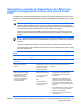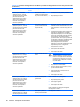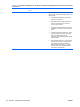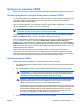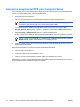Troubleshooting Guide
Ştergerea şi resetarea CMOS
Memoria de configurare a computerului (CMOS) stochează informaţii despre configuraţia computerului.
Utilizarea programului Computer Setup pentru resetarea CMOS
Prin utilizarea programului Computer Setup la resetarea CMOS, se şterg totodată şi parolele de pornire
şi de setare. Pentru a reseta CMOS prin Computer Setup, trebuie mai întâi să accesaţi meniul
programelor utilitare Computer Setup.
Când în colţul din stânga-jos a ecranului apare mesajul Computer Setup, apăsaţi tasta f10. Dacă este
necesar, apăsaţi tasta enter pentru a trece de ecranul de titlu.
NOTĂ: Dacă nu aţi apăsat tasta f10 în timpul în care este afişat mesajul, trebuie să opriţi
computerul, apoi să îl reporniţi, pentru a accesa programul utilitar.
În meniul programelor utilitare Computer Setup apar cinci titluri de selectat: File, Storage, Security,
Power, and Advanced (Fişier – Stocare – Securitate - Alimentare şi Avansat).
Pentru a reseta CMOS la setările implicite de fabrică, mai întâi setaţi ora şi data, apoi utilizaţi tastele
cu săgeţi sau tasta tab pentru a selecta File > Default Setup > Restore Factory Settings as
Defaults (Fişier – Setări prestabilite - Restaurare setări prestabilite din fabrică). Apoi selectaţi Apply
Defaults and Exit (Aplicare valori prestabilite şi ieşire) din meniul File (Fişier). Prin aceasta se resetează
setările soft care includ ordinea secvenţelor de încărcare şi alte setări de fabrică. Dacă nu, oricum, se
forţează redescoperirea hardware.
Pentru instrucţiuni suplimentare despre restabilirea parolelor, consultaţi Ghid de gestionare a
computerului de pe CD-ul Documentation and Diagnostics (Documentaţ
ie şi diagnosticare). Pentru
instrucţiuni despre programul Computer Setup, consultaţi Ghidul programului utilitar Computer Setup
(F10) de pe CD-ul Documentation and Diagnostics (Documentaţie şi diagnosticare).
Utilizarea butonului CMOS
Butonul CMOS resetează CMOS dar nu şterge parolele de pornire şi de setare.
1. Deconectaţi computerul şi toate dispozitivele externe şi deconectaţi cablul de alimentare de la priza
de alimentare.
2. Deconectaţi tastatura, monitorul şi toate celelalte echipamente externe conectate la computer.
AVERTISMENT! Pentru a reduce riscul de rănire din cauza şocurilor electrice şi/sau a
suprafeţelor fierbinţi, decuplaţi cordonul de alimentare de la priză şi aşteptaţi până când
componentele interne ale sistemului se răcesc, înainte de a le atinge.
ATENŢIE: Când computerul este conectat, sursa de alimentare are întotdeauna tensiune
aplicată la placa de sistem, chiar când unitatea este oprită. O eroare la deconectarea
cablului de alimentare poate avea ca rezultat defectarea sistemului.
Electricitatea statică poate să deterioreze componentele electronice ale computerului sau
echipamentele opţionale. Înainte de a începe aceste proceduri, aveţi grijă să vă descărcaţi
de electricitatea statică atingând un obiect metalic legat la pământ. Pentru mai multa
informaţii, consultaţi ghidul Informaţii despre norme şi despre siguranţă de pe CD-ul
Documentation and Diagnostics (Documentaţie şi diagnosticare).
3. Scoateţi capacul computerului sau panoul de acces de la computer.
ROWW Ştergerea şi resetarea CMOS 71